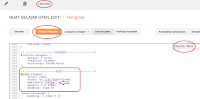Solusi & Cara Paling Tepat serta Tips Aman Meng-Edit HTML Halaman Post Blog Yang Melebar Agar Terhindar Dari Error.
 Pernah mengalami seperti kejadian gambar di samping ? Halaman posting layar Blog Anda Melebar ? Bingung mencari bagian mana dari kode HTML template Blog yang harus Anda edit ?
Pernah mengalami seperti kejadian gambar di samping ? Halaman posting layar Blog Anda Melebar ? Bingung mencari bagian mana dari kode HTML template Blog yang harus Anda edit ?
Begini caranya.
- Masuk ke Dashboard blog Anda. Kemudian pilih >> Template >> Edit HTML.
- Tips agar aman dan tidak was-was Anda mengedit dan bisa di-restore ulang, copy dulu seluruh kode html template Anda.
Jika nanti tenyata tampilan template Anda error, Anda tinggal buka notepad tadi lalu copykan code nya pada HTML Template blog Anda.
- Klik dimana saja pada layar edit html, lalu tekan CTRL+F.
Pada kotak search yang muncul ketikkan /pastekan kode ini #wrapper >> tekan Enter. - Akan banyak muncul wrapper. Pilih yang paling atas dan pertama.
Tipsnya agar tidak keliru, pilih yang nilai default nya kisaran 900-an px. - Jika sudah ketemu, ubah nilai tersebut menjadi 1024px atau sesuai kebutuhan template Blog Anda. Harus lebih besar dari nilai awal ya.
- Baca juga : >> Cara Benar Membuat 'Recent Post/Artikel Terkait' di Blog
- Baca juga : >> Cara Benar Membuat 'Recent Post/Artikel Terkait' di Blog
- Selanjutnya cari kode #post. Tipsnya agar tidak keliru, pilih paling atas atau berada pada judul /*---POST---*/ dan nilainya dikisaran 480 atau 560px. Jika sudah ketemu edit nilainya menjadi 660 atau disesuaikan dan dipaskan dengan layout template Blog Anda. Yang jelas, harus lebih besar dari nilai awal.
- Tips lain, setiap satu kali Anda selesai mengedit, klik [save template], lalu klik [lihat blog] untuk melihat perubahan hasil edit-an Anda.
- Jika tidak sesuai, edit kembali nilai tadi. Kalau 1 atau 2 bagian elemen HTML template yang di edit mungkin tidak akan masalah. Kalau banyak ? Anda akan kebingunan sendiri meng-identifikasi bagian mana yang error dan bermasalah dari editan yang Anda laukan tadi.
*Semoga bermanfaat. Good luck anda have a nice day all.*